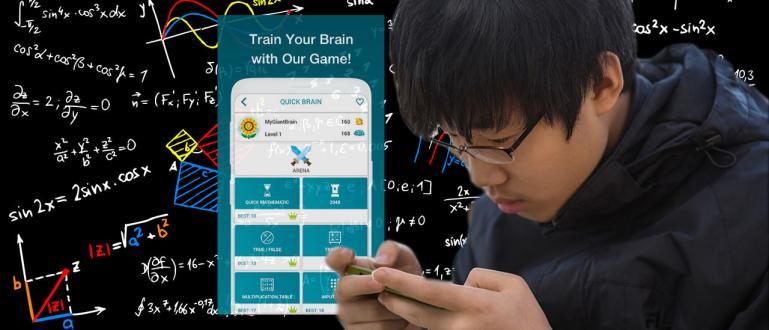Jūsu cietais disks pēkšņi saplīst un jūs esat neizpratnē par to, ko darīt, šeit Jaka pastāstīs par bojāta cietā diska īpašībām un to, kā to salabot.
Cietais disks ir svarīga datorsistēmas sastāvdaļa. Jo cietais disks ir mūsu vieta uzglabāt dažādus datus. Sākot no svarīgām lietām, piemēram, darba datiem, līdz spēlēm.
Tomēr, tāpat kā ar jebkuru elektroniku, cietie diski var sabojāties jebkurā laikā. Tā vietā, lai pēkšņi tiktu sabojāts jūsu cietais disks un jūs neizpratnē, ko darīt, Jaka jums pastāstīs par bojāta cietā diska īpašībām un to, kā to labot.
- 6 veidi, kā novērst klēpjdatora cietā diska bojājumus vai sliktu sektoru
- 10 padomi, kā izvēlēties ārējo cieto disku, kas nav viegli bojāts
- Cietie diski, SSD un zibatmiņas diski. Kura ir visizturīgākā jūsu datu glabātuve?
Uzziniet, kādas ir bojāta cietā diska īpašības un kā to pārvarēt
Tātad, kā zināt, vai cietais disks ir bojāts? Lai jums vairs nebūtu jāuzdod jautājumi, šeit ir īss ieskats.
 SKATĪT RAKSTU
SKATĪT RAKSTU Bojāta cietā diska īpašību atpazīšana
1. Dators jūtas lēns
 Foto avots: Foto: Blogspot Tasks
Foto avots: Foto: Blogspot Tasks Ja cietais disks ir bojāts, parasti datora procesi būs daudz lēnāki. Ja tas notiek, jums nekavējoties jāveic pasākumi, lai veikt pārbaudi cietais disks.
2. Mūsu datu faili ir bojāti
 Foto avots: Foto: Able Bit
Foto avots: Foto: Able Bit Otra īpašība ir jūsu datu faili bieži tiks bojāti. Pat ja jūs neko nedarāt, pēkšņi, kad vēlaties to atvērt, dati var vienkārši tikt bojāti.
3. Dīvainas skaņas no cietā diska
 Foto avots: Foto: Service Tool
Foto avots: Foto: Service Tool Trešā īpašība ir tāda, ka tas iznāks dīvaina skaņa no jūsu cietā diska. Skaņa aptuveni skanēja "kretek-kretek" nepārtraukti un diezgan skaļi.
4. Nevēlas boot vai piedzīvo zilu ekrānu
 Foto avots: Foto: How To Geek
Foto avots: Foto: How To Geek Ceturtā īpašība ir nevēlēšanās boot vai pat pieredze zils ekrāns. Pat ja esat pārinstalējis, parasti šādi gadījumi joprojām notiks. Nu, tas ir šādi, iespējams, ka jūsu cietais disks ir bojāts.
5. Programmatūras pārbaudes rezultāti liecina par neveselīgu
 Foto avots: Foto: Major Geeks
Foto avots: Foto: Major Geeks Visbeidzot, to var redzēt no programmatūras pārbaudes rezultātiem. ApkVenue ieteiktā programmatūra ir Acronis Drive monitors. Ja vēlāk tiks norādīts, ka jūsu cietais disks ir bojāts, šī programmatūra jums par to paziņos.
Lejupielādējiet jaunāko Acronis Drive Monitor
Kā salabot bojātu cieto disku
Ja jau zināt, ka cietais disks ir bojāts vai gandrīz bojāts, tas ir jādara.
1. darbība
Atvienojiet cieto disku ir norādīts, ka esat bojāts.
2. darbība
Pievienojiet cieto disku citam datoram, kas normāls stāvoklis. Savienojumam starp cieto disku un datoru varat izmantot savienotāju SATA uz USBvai izveidot savienojumu tieši no Mātesplates uz SATA, vai izmantot HDD doks.
 Fotoattēla avots: USB uz SATA kabelis
Fotoattēla avots: USB uz SATA kabelis 3. darbība
Ja joprojām varat piekļūt saviem datiem, dariet to dublējums tik daudz datu, cik varat saglabāt.
4. darbība
Veiciet pilnu formātu, izmantojot programmatūru Zema līmeņa formāts. Programmatūrai varat to lejupielādēt, izmantojot sekojošā saite JalanTikus.
5. darbība
Pēc formatēšanas vēlreiz pārbaudiet cieto disku, izmantojot programmatūru Acronis Drive monitors. Ja rezultāts ir tāds, ka jūsu cietais disks atkal ir normāls, tas nozīmē, ka tas, kas ir bojāts, ir programmatūru.
Tomēr, ja pēc formatēšanas cietā diska pārbaudes rezultāti neatgriežas normālā stāvoklī, var pārliecināties, ka aparatūra ir bojāta. To nevar salabot citādi, kā tikai aizstāt ar jaunu.
Nu, tas ir tikai Jaka raksts par bojāta cietā diska īpašībām un to, kā to labot. Cerams, ka noderēs un veiksmi!
Noteikti izlasiet arī saistītos rakstus Cietais disks vai citas interesantas ziņas no Andalas dēls.
Reklāmkarogs: Sinar Computer